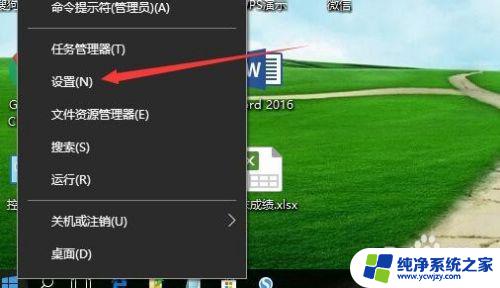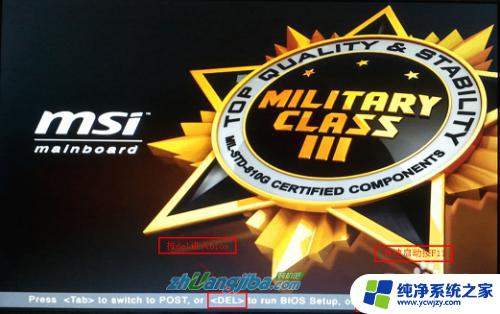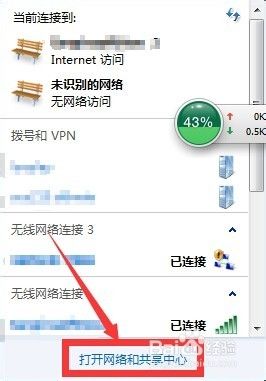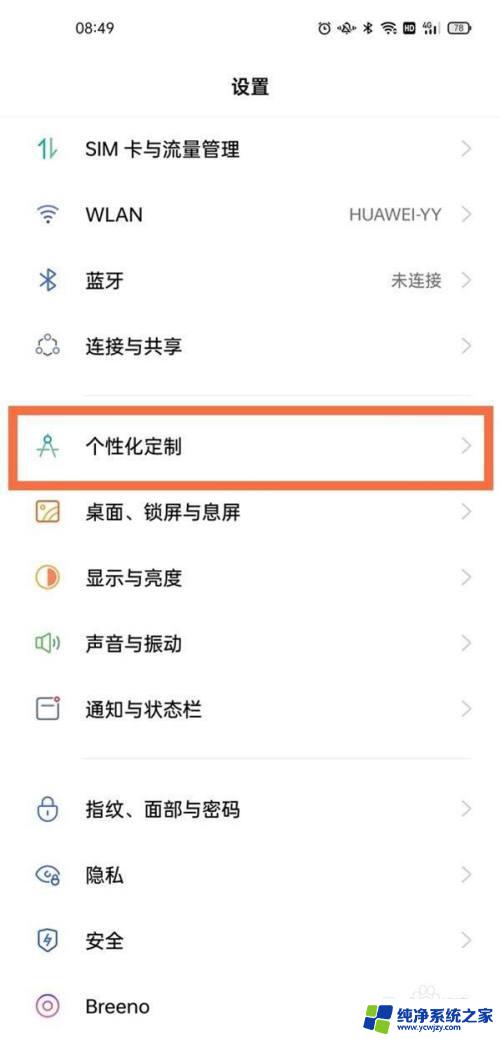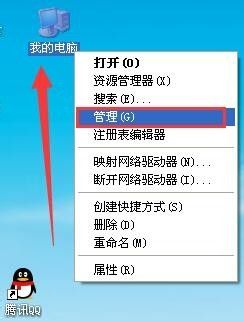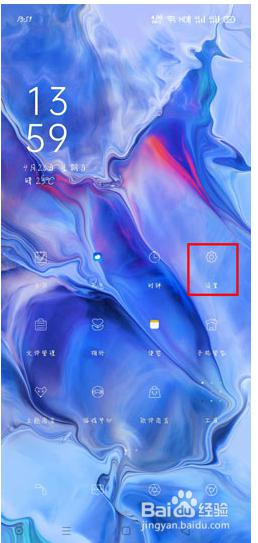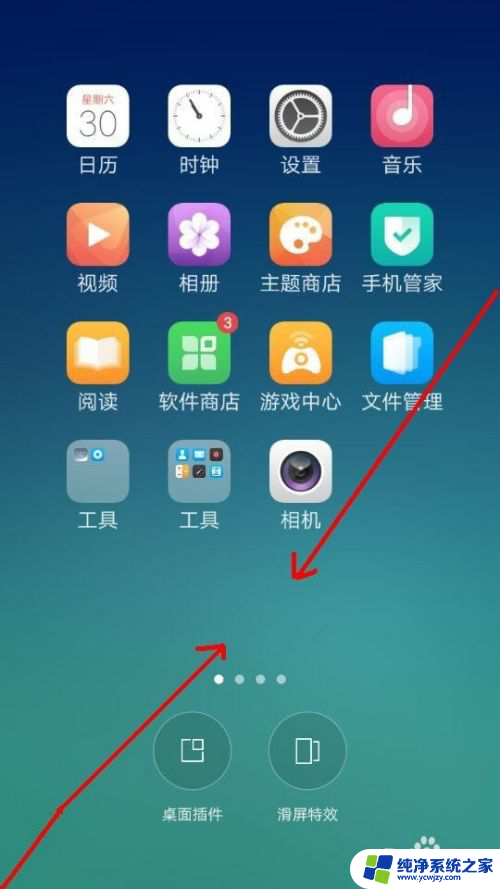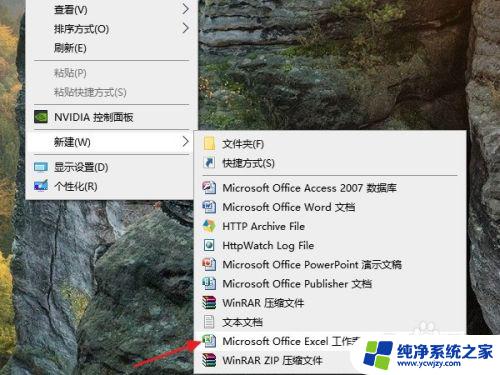oppo亮屏时间怎么设置?详细教程和步骤分享
更新时间:2023-07-22 13:43:43作者:xiaoliu
近年来随着科技的飞速发展,智能手机已经成为了人们生活中不可或缺的一部分,而作为智能手机领域的重要品牌之一,OPPO一直以来都以其优秀的性能和出色的用户体验赢得了众多消费者的青睐。随着人们对手机使用需求的不断提高,更多的功能和设置也开始受到关注。其中之一就是OPPO亮屏时间的设置。OPPO亮屏时间怎么设置呢?让我们一起来探讨一下。
操作方法:
1.进入桌面的设置界面
打开oppo的手机桌面,找到“设置”按钮,点击。
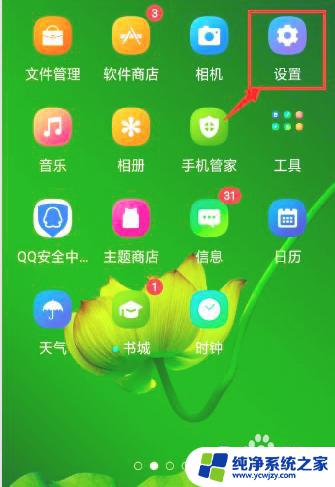
2.进入“显示与亮度”界面
在设置列表项里找到“显示与亮度”,点击进入。
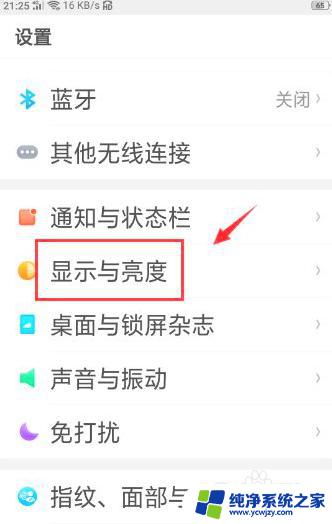
3.继续选择并点击进入“自动息屏”菜单
进入“显示与亮度”之后就可以看到“自动息屏”选项,点击进入。
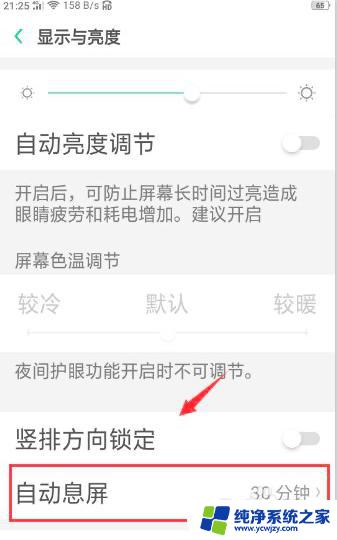
4.根据需要选择不同息屏间隔。
这里提供了“15秒至30分钟”不等的息屏间隔,我们可以根据需要进行勾选。
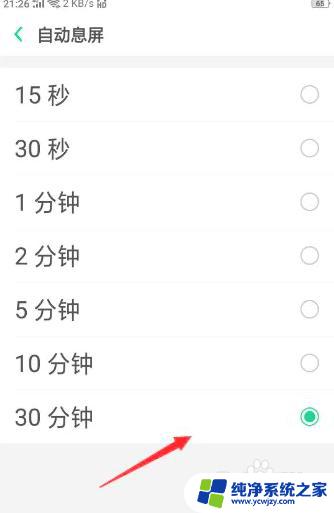
5.
新的屏幕时间设置完成
勾选完成之后,返回桌面。将会生效新的息屏间隔时间。

以上就是如何设置Oppo手机屏幕亮起时间的全部内容,需要的用户可以按照本文的步骤进行操作,希望这篇文章能为大家带来帮助。